指定席の設定方法 目次
サポートガイド>機能別紹介
指定席とは
指定席とは、どの社員がどの席に座るかが決まっている席のことです。
フリーアドレスやアクティブベースドワーキング等を採用する企業も増えてきていますが、比較的新しい働き方といえるのではないでしょうか。又、エグゼクティブ層や、特定の部署については、指定席制となっている企業も多くあります。
WORKAGILEでは、そうした席の事を指定席と呼んでおり、他の人がその席を予約・利用できないように指定席化することができます。
指定席の設定方法
ここでは、従業員管理画面から、従業員の指定席を設定する方法について説明します。
従業員管理画面で、設定できる席は、拠点情報のレイアウト席情報で、座席種が、指定席となっている席だけが対象となります。座席種を指定席に設定する方法は、こちらの記事を参照してください。
又、既に利用されている状態などの場合、WORKAGILEで指定席を設定前に、席番号に対応した氏名のリストを作成し準備いただく事を推奨しております。
左側のサイドメニューから、従業員管理を選択して、従業員管理画面を開いてください。
ここでは、総務部の部長、総務 長介さんの指定席を選択します。
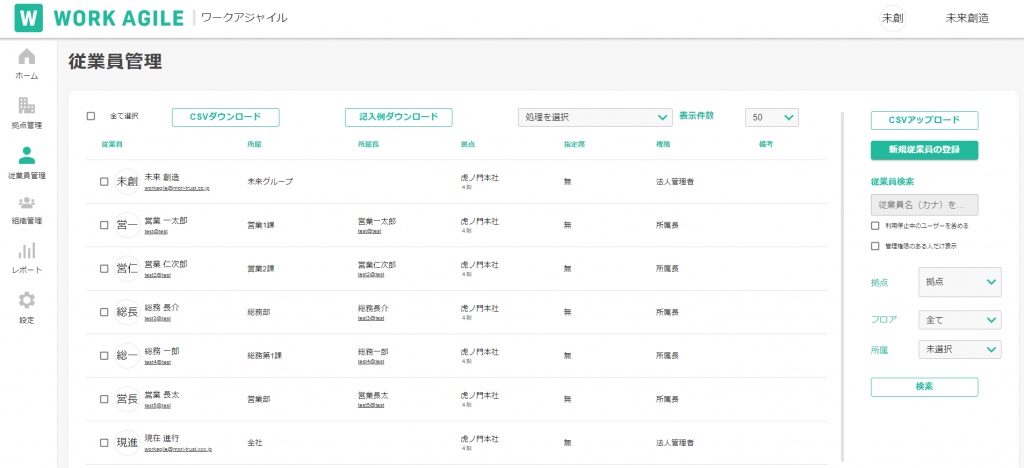
総務長介さんの従業員情報詳細を開きます。現在、指定席 なし となっています。
編集ボタンを押し、指定席を割り当てます。
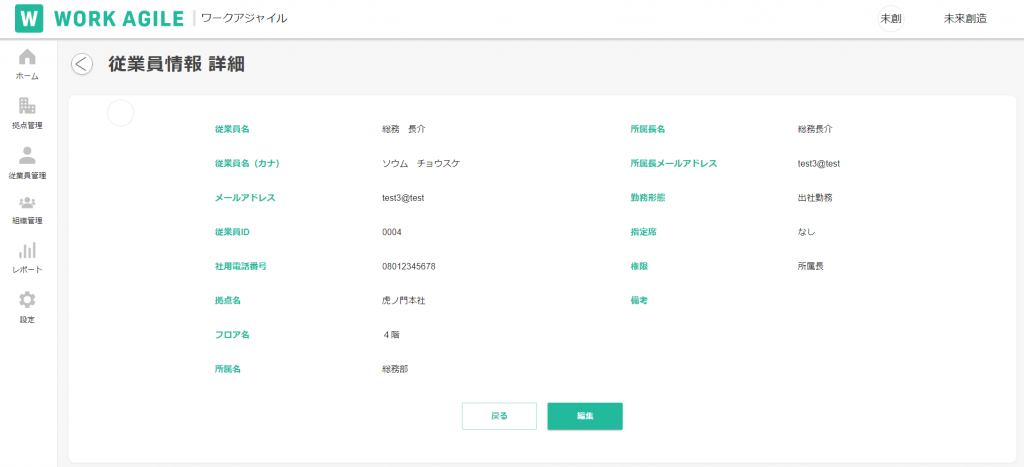
従業員情報 編集画面の右側に、指定席のセレクトボックスがあります。
セレクトボックスをクリックし、なし から あり に変更してください。
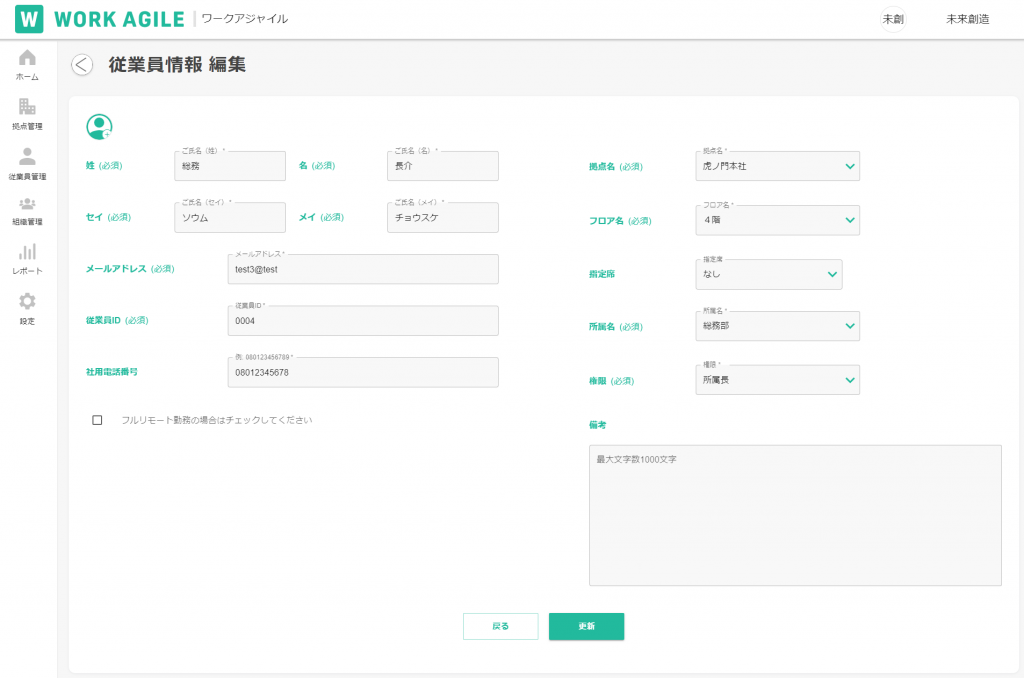
指定席を あり に変更すると、「選択する」ボタンが表示されます。「選択する」ボタンを押してください。

指定席を選択するための選択画面が表示されます。
総務長介さんの席は、1番です。
席番号1番の〇をクリックして、保存してください。
選択した席がオレンジ色になります。
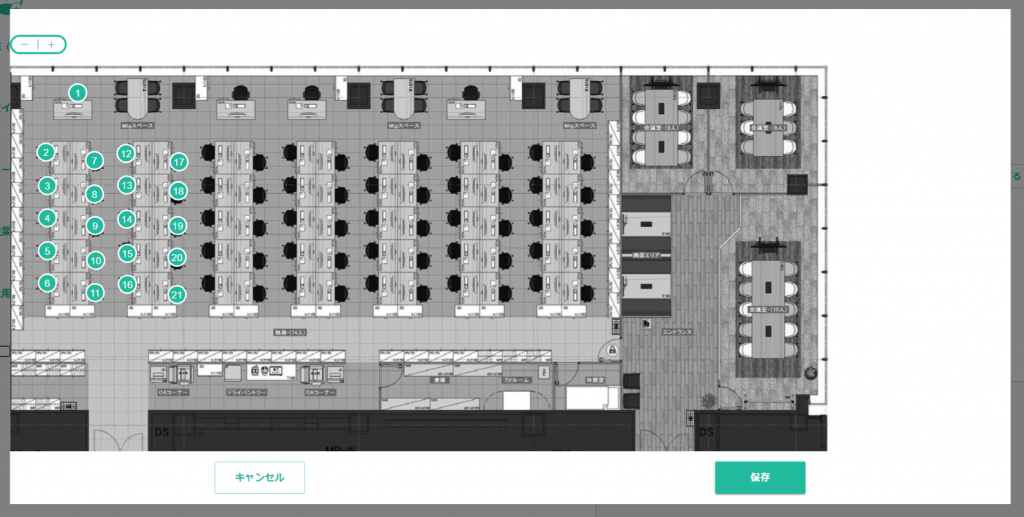
従業員情報編集画面で、 指定席が あり に、座席番号: 1 となっている事を確認して、 更新 ボタンを押してください。
これで、総務 長介さんを座席番号1に設定することができました。
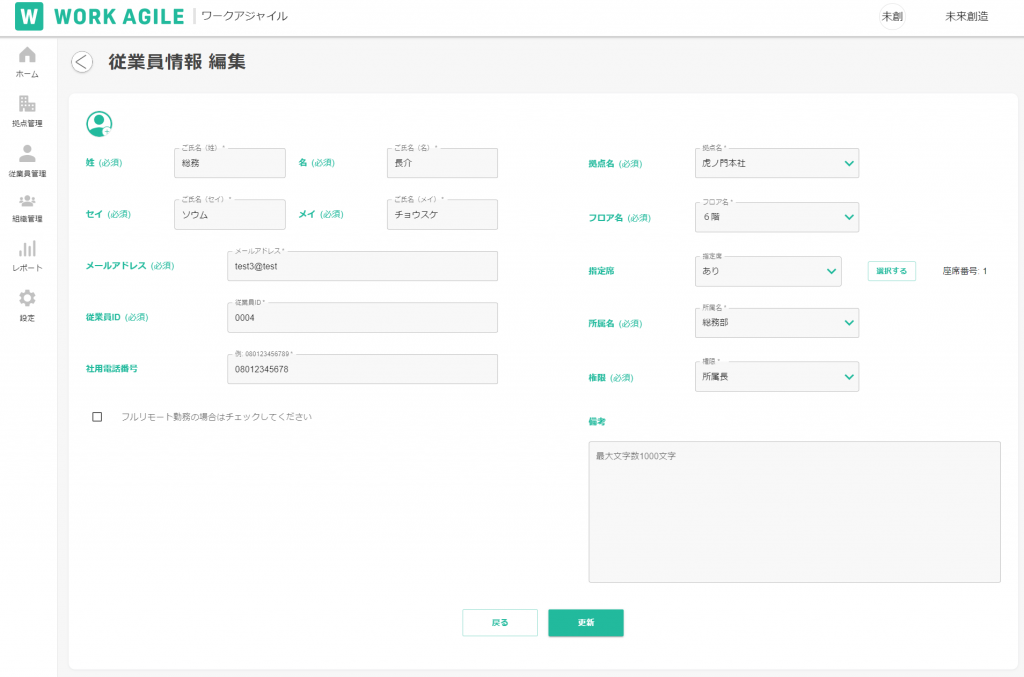
CSVアップロードによる指定席の登録
複数名の指定席を変更する場合、指定席の設定を変更したい従業員の名前左のチェックボックスを選択して、CSVダウンロードをクリックしてください。
従業員情報の登録・編集に関するCSVファイル及びアップロード方法はこちらの記事を参照ください。
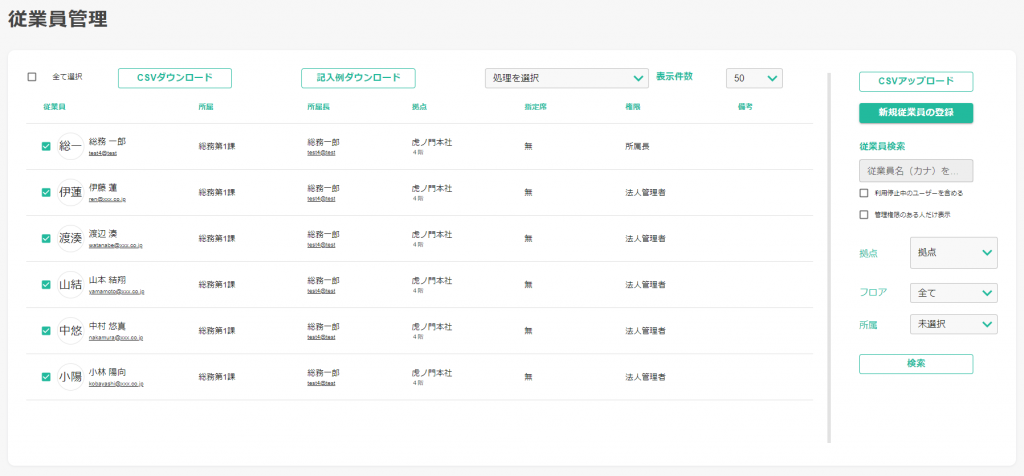
CSVファイルをインポート後、指定席番号欄が空欄となっていることを確認してください。

WORKAGILEの席レイアウト画面等を見ながら、従業員の姓名に対応した指定席番号を入力してください。
※必ず半角数字としてください。全角数字の場合、アップロード時にエラーが起こります。
※指定席番号に半角数字が入力されていると、自動的に指定席 あり として扱われます。
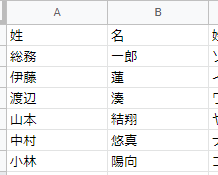
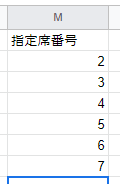
アップロードに成功すると、対象社員に指定席が設定されます。
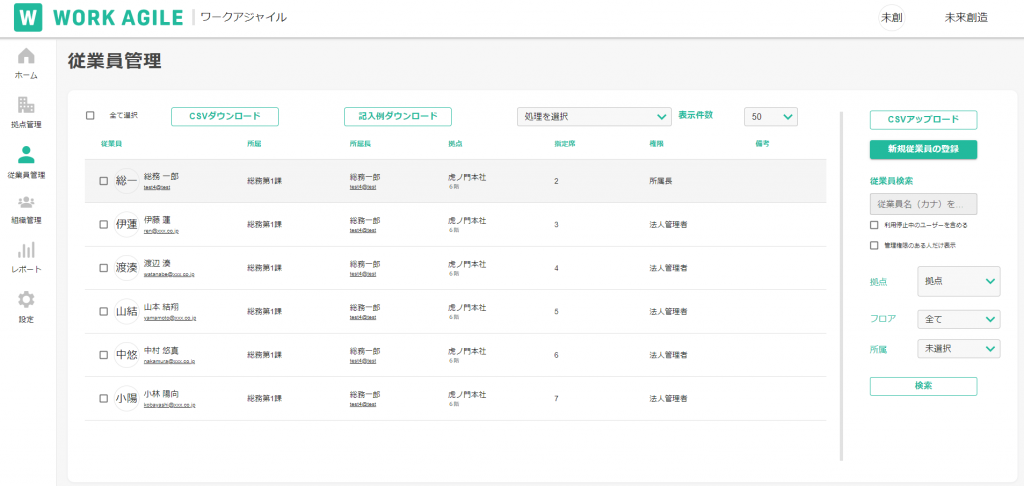
CSVアップロード時等の注意事項
※席番号は階毎に設定されていますので、階と指定席双方が変わる場合は、両方を確認してください。
※席がない又は指定席が無い状態で指定席を設定してアップロードした場合、メール通知では成功となっても、指定席が設定され場合があります。アップロード前に指定席としたい席が、拠点管理画面側で指定席となっているか必ず確認してからアップロードしてください。
